 Das Service Pack 1 für Windows Vista soll dem Betriebssystem auf die Beine helfen, sodass es fehlerfreier und schnellerer arbeitet und läuft. Hinzu soll Windows Vista auf älteren Computer nun schneller laufen und mehr Treiber für dessen Hardware mitbringen.
Das Service Pack 1 für Windows Vista soll dem Betriebssystem auf die Beine helfen, sodass es fehlerfreier und schnellerer arbeitet und läuft. Hinzu soll Windows Vista auf älteren Computer nun schneller laufen und mehr Treiber für dessen Hardware mitbringen.
An erster Stelle steht die Installation des Service Pack 1 in Windows Vista. Zum Testen habe ich eine vier Jahre Hardware (AMD Athlon 2400+ mit Asrock K7S8X R3.0 und Radeon 9000) und ein aktuelles Notebook HP 6715s verwendet.
Installation des Service Pack 1
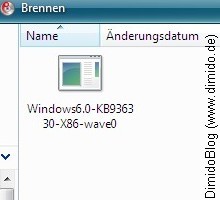 Im Vorfeld ladet man sich das Service Pack 1 von den Seiten Microsoft’s herunter. Die 434 MB Datei ist leider nicht als Service Pack bezeichnet, sondern eher mit bekanntem Update-Patch-Titel “Windows6.0-KB936330-X86-wave0.exe”.
Im Vorfeld ladet man sich das Service Pack 1 von den Seiten Microsoft’s herunter. Die 434 MB Datei ist leider nicht als Service Pack bezeichnet, sondern eher mit bekanntem Update-Patch-Titel “Windows6.0-KB936330-X86-wave0.exe”.
Weiter sollten die wichtigsten Daten vom Computer-System gesichert werden, da die Installation des Service Pack 1 fehlschlagen kann, was nur in wenigen Fällen der Fall ist. Mein Tipp, wer sein Windows Vista auf seinem Computer bzw. Notebook neu Installiert, sollte nach der System-CD-Installation direkt das Service Pack 1 ausführen und installieren. Die Dauer der Installation schwankt zwischen 40 bis 70 Minuten und benötigt 4GB Speicherplatz auf der Festplatte des Windows-Systems.
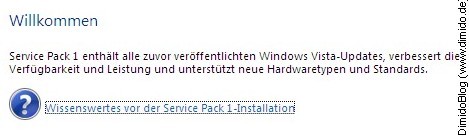
Nun geht es Los: Nach dem anklicken und starten der heruntergeladenen Datei erscheint ein “Willkommen” mit einem Link zu weiteren Informationen zur Installation des Service Pack 1, den man getrost vergessen kann. Einfach unten auf “Weiter” klicken.
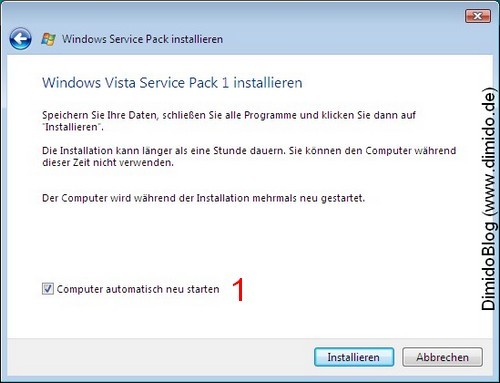
Danach erscheint der übliche Warnhinweis “Speichern Sie Ihre Daten, schließen Sie alle Programme und …” Fehlt nur der Hinweis “Nicht den Computer während der Installation ausschalten oder vom Stromnetz nehmen”, denn dann wäre die komplette Windows Vista Installation hinüber.
Die Funktion “Computer automatisch neu starten” (siehe rote 1) gibt nur eine weiteres Nachfragen aus, in dem übernächsten Schritt der Installation, falls man das Häkchen entfernt. Nun auf “Installieren” klicken.
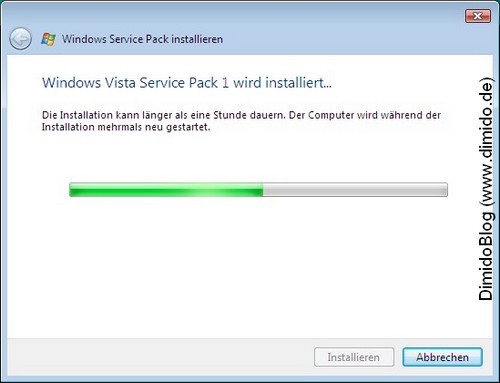
Jetzt ist die Installation des Service Pack im vollem Gange. Ab hier kann man 40 bis 70 Minuten als Dauer einplanen, abhängig von der Hardware und dessen Performance.
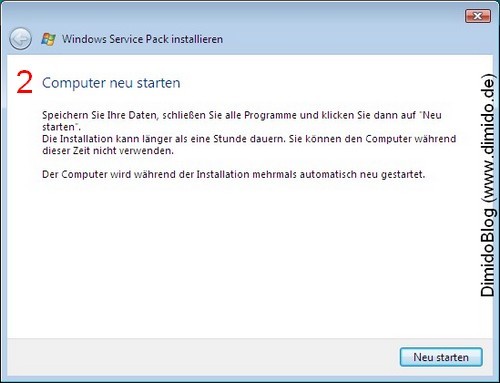
Dieses Nachfrage (rote 2) erscheint, falls man das Häkchen (rote 1) entfernt hat. Alle weiteren Neustarts, was die Installation verursacht, werden automatisch durchgeführt, ohne Nachfragen.
Jetzt kann man sich zurücklehnen oder eine Stunde was anderes unternehmen. Es erscheinen großflächige Statusanzeigen auf der Bildfläche vom Monitor bzw. TFT-Panel, wo ich den Eindruck habe, dass man die Anzeigen nicht ganz ernst nehmen sollte. Zum Beispiel wird begonnen mit Abschnitt 3 von 3 bis zu 1 von 3. Entweder habe ich nicht richtig aufgepasst, oder bei Microsoft wird rückwärts gezählt! Naja, bei Microsoft gehen die Uhren halt anders, wenn man es böse ausdrücken möchte.
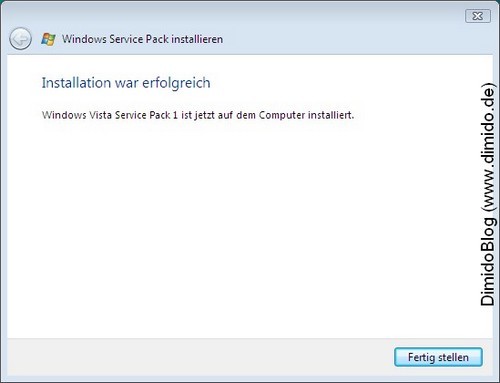
Nach 40 bis 70 Minuten erscheint diese Anzeige und damit ist die Installation des Service Pack 1 auf Windows Vista abgeschlossen. Ich würde nun das System neu starten, was Ansichtssache ist.
Test / Bewertung Vor und Nach Installation Service Pack 1
Das Windows Vista ungern auf älterer Hardware problemlos läuft, daran hat sich leider nichts geändert. Mit der Radeon 9000 kommt Vista immer noch nicht zurecht und konfiguriert die Grafikkarte als “Standart-VGA”. Dieser Umstand könnte es auch an ATI bzw. AMD liegen, die keine Treiber-Weiterentwicklung für Radeon 7000 bis 9250 unternehmen. Dummerweise sind diese Grafikkarten oft in Büro-Computer anzutreffen, die sich noch in der normalen Abschreibungsperiode befinden.
Mein Laserjet 1010 (Jahrgang 2004) lässt sich weiterhin nicht optimal konfigurieren. Hier behautet der Telefon-Support von Hewlett-Packard (HP), dass Treiber für den Laserjet 1015, nach der Installation des Service Pack 1, in der Vista Treiber-Datenbank vorhanden sein soll – was leider nicht der Tatsache entspricht.
Zu guter Letzt, mein Notebook HP 6715s, was vollständig mit Treiber-Support für Windows Vista daherkommt. Durch das Service Pack habe ich keine Leistungssteigerung festgestellt, außer minimale Verlängerung der Akkulaufzeit.
Fazit: Sicher hat das Service Pack 1 für Windows Vista Verbesserungen gebracht, neben der Sammlung von Sicherheit-Patches und Fehlerbehebung. Spürbare Verbesserung sind mir leider noch nicht aufgefallen, was daran liegen kann, dass ich Windows XP täglich weiterhin einsetze, da ich sonst meine restliche Hardware, wie mein Laserdrucker, nicht weiterverwenden kann.
Diesen Beitrag habe ich auf Bitte von Lesern gemacht, die mich mehrmals per eMail und Kommentar darum gebeten haben. Ich selber bevorzuge Windows XP und habe Vista nur auf einem Test-Computer-System im Einsatz. Langfritig muss man sich an Windows Vista gewöhnen, da die Marktmacht von Microsoft Windows Vista in den Markt drängen wird.
 Der GodMode ist in Computer-Game und -Spiele sehr bekannt. Er ermöglicht das Spiel auf sehr einfacher Weise zu überstehen oder zu spielen. Der GodMode (deutsch: Gottmodus) ist auch unter Microsoft Windows Vista möglich und erleichtert die Konfiguration und Einstellungen für das neue Betriebssystem Windows Vista, wann man von Windows XP gewechselt ist.
Der GodMode ist in Computer-Game und -Spiele sehr bekannt. Er ermöglicht das Spiel auf sehr einfacher Weise zu überstehen oder zu spielen. Der GodMode (deutsch: Gottmodus) ist auch unter Microsoft Windows Vista möglich und erleichtert die Konfiguration und Einstellungen für das neue Betriebssystem Windows Vista, wann man von Windows XP gewechselt ist.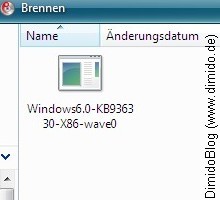 Im Vorfeld ladet man sich das Service Pack 1 von den Seiten
Im Vorfeld ladet man sich das Service Pack 1 von den Seiten 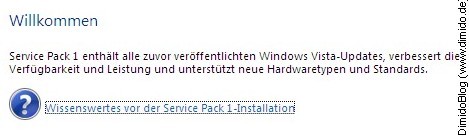
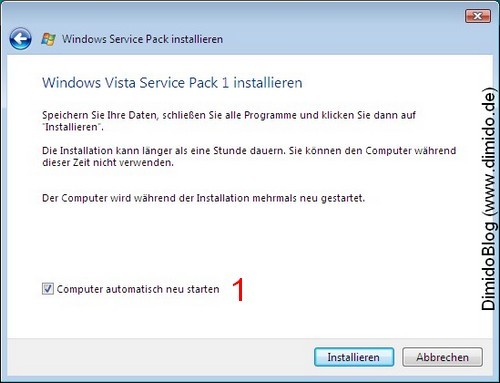
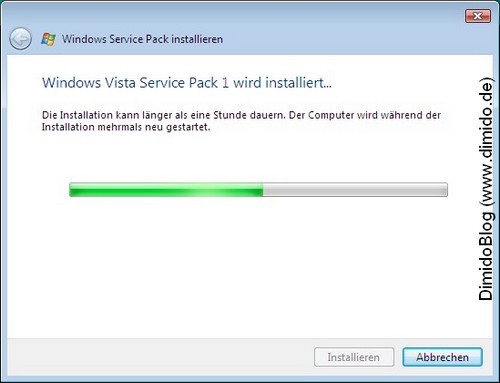
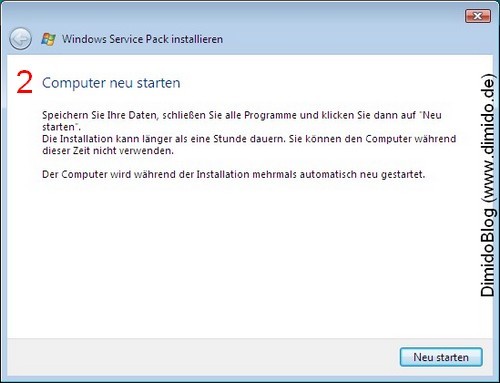
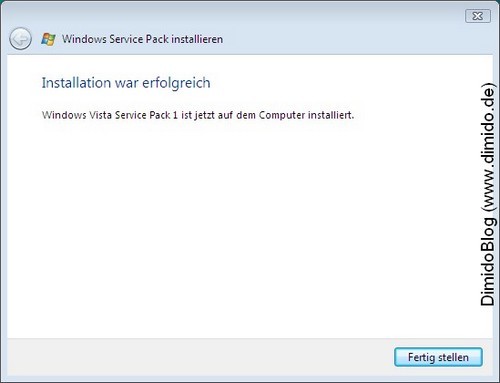
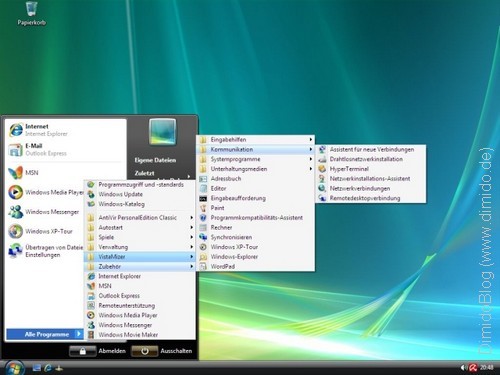
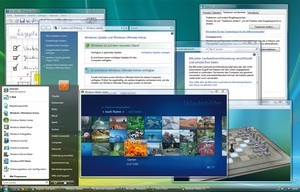
 DAEMON Tools Lite 4.40.2 erstellt virtuelle CD- oder DVD-Laufwerke von CD-Image Dateien auf der System-Festplatte und weiteren Speichermedien. Es unterstützt die Image-Formate: CUE, ISO, CCD, BWT, MDS und CDI. Auf dem Computer wird ein weiteres Laufwerk (meistens neben D und E für DVD und Brenner) mit einem weiteren Laufwerksbuchstabe angelegt, um damit Zugriff auf die gespeicherten bzw. archivierten CD-, DVD-Images zu haben. Es funktioniert so, als würde man den Original-Datenträger im CD- oder DVD-Laufwerk liegen haben.
DAEMON Tools Lite 4.40.2 erstellt virtuelle CD- oder DVD-Laufwerke von CD-Image Dateien auf der System-Festplatte und weiteren Speichermedien. Es unterstützt die Image-Formate: CUE, ISO, CCD, BWT, MDS und CDI. Auf dem Computer wird ein weiteres Laufwerk (meistens neben D und E für DVD und Brenner) mit einem weiteren Laufwerksbuchstabe angelegt, um damit Zugriff auf die gespeicherten bzw. archivierten CD-, DVD-Images zu haben. Es funktioniert so, als würde man den Original-Datenträger im CD- oder DVD-Laufwerk liegen haben.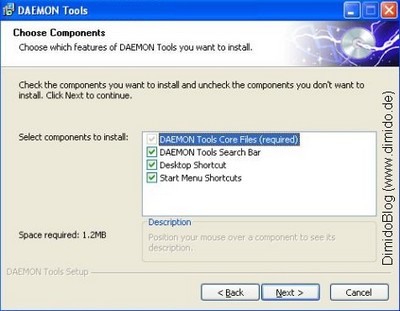
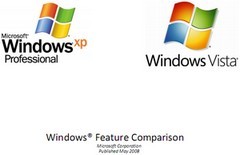 Im Download Center von Microsoft bin ich über ein 28-Seitiges Dokument gestolpert, was die Vorteile von Windows Vista SP1 gegenüber Windows XP SP3 klar herausstellen soll, wenn mich mein Englisch nicht täuscht.
Im Download Center von Microsoft bin ich über ein 28-Seitiges Dokument gestolpert, was die Vorteile von Windows Vista SP1 gegenüber Windows XP SP3 klar herausstellen soll, wenn mich mein Englisch nicht täuscht.